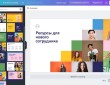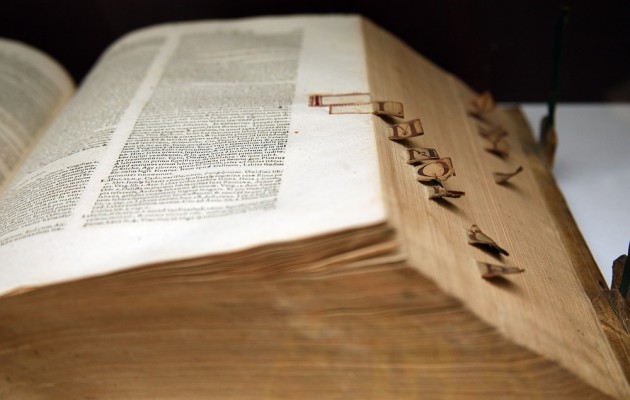Как звонить по Ватсапу с компьютера и есть ли такая функция? Можно ли подключить видео, как это делается? Даем подробную инструкцию для начинающих пользователей!
Десктопная версия
Хорошая новость в том, что вы без проблем можете сделать видеозвонок Ватсап с компьютера! Если поговорить через мобильное приложение не получается, на помощь всегда придет десктопная версия.
Напомним, вы можете установить отдельное настольное приложение, это совершенно бесплатно! Но есть обязательное условие, пользоваться программой на ПК можно только при наличии мобильной версии с подтвержденной учетной записью.
Чтобы разобраться, как звонить с Ватсап на компьютере, нужно сначала подключиться к десктопной версии. Давайте кратко разберемся, как это делается!
- Откройте официальный сайт разработчика;
- Найдите вкладку «Загрузить» на верхней панели;
- Выберите нужную операционную систему из списка и дождитесь скачивания.
На macOS также можно скачать программу через AppStore, предустановленный магазин приложений. Достаточно просто ввести название мессенджера в поисковую строку.
Мы все ближе к тому, чтобы сделать видеозвонок в Ватсапе на компьютере! Запустите загруженный установщик и следуйте инструкциям на экране, процесс займет буквально пару секунд.
Не забудь узнать, как создать конференцию в Тимс.
А вот теперь самое интересное! Как мы и говорили, для подключения десктопной версии нужна учетная запись и мобильное приложение. Это значит, что предварительно вы должны скачать мессенджер на смартфон и зарегистрироваться!
- Возьмите телефон в руки и войдите в мессенджер;
- Нажмите на кнопку настроек (на Айфоне снизу справа, на Андроиде – три точки наверху);
- В открывшемся меню ищите вкладку «Связанные устройства»;
- Нажимайте на значок «Привязка устройства».
Если ранее вы не давали программе доступ к камере, нужно сделать это прямо сейчас. Уже скоро мы разберемся, как звонить в Ватсапе с компьютера! Заходите в десктопную версию:
- На экране появится QR-код – берите смартфон и сканируйте его открывшейся камерой;
- Через секунду соединение будет установлено.
Телефон можно убрать, больше он нам не понадобится! Давайте, наконец, перейдем к тому, как звонить с Ватсап с компьютера.
В десктопной версии все устроено просто и понятно, вы быстро разберетесь, куда надо нажимать.
- На панели слева выбираем нужный чат – можно делать это вручную, можно воспользоваться поисковой строкой;
- Если вы не вели диалога с нужным пользователем, он появится в поиске в разделе «Контакты».
Нашли человека, с которым хотите поговорить? Как сделать видеозвонок в Ватсапе с компьютера прямо сейчас?
- Найдите наверху справа иконку трубки, если хотите начать обычный голосовой вызов;
- Или сразу нажмите на значок камеры, чтобы подключить видео.
Вот и все, видеозвонок WhatsApp с компьютера начался! Появится дополнительное окно, в котором отображается трансляция с вашей камеры.
- Если вы нажмете на иконку видеокамеры, сможете отключить видео и перейти в режим обычного разговора;
- Щелкните на значок микрофона, чтобы отключить звук;
- Красная кнопка – для прекращения вызова.
Если вы нажмете на иконку с тремя точками, можно поменять используемую камеру/микрофон.
О том, как заработать на фрилансе в прошлой статье.
Требования к звонку
Разумеется, стоит напомнить о важных условиях, без которых не получится сделать видеозвонки WhatAapp с компьютера.
- Качественное подключение к интернету. Предварительно стоит проверить скорость и выключить ненужные программы;
- Камера. Иначе видео транслироваться не будет. В ноутбуках есть встроенная веб-камера, но для ПК нужно покупать отдельное устройство;
- Микрофон. Подойдет гарнитура от наушников или встроенный микро (на ноутбуке).
При видеозвонке в Ватсап с ноутбука не забывайте, что ваш собеседник может отказаться включать камеру. По умолчанию трансляция видео начнется только у вас!
Что еще необходимо знать? Вызовы никак не тарифицируются, платить ничего не придется. Расходуется только ваш интернет-трафик! Пообщаться с другим абонентом вы можете бесплатно, но предварительно стоит проверить свою операционную систему (и обновить ее при необходимости). Нет смысла думать о том, как звонить через Ватсап с компьютера, если ваша ОС устарела.
Требования для корректной работы:
- Windows 10 64х, сборка 1903 и новее;
- macOS 10.13 и более новые версии.
Напоследок отметим, что групповые вызовы в десктопной версии пока не поддерживаются – для подобного общения придется воспользоваться мобильной программой.
Веб-версия
Если вы не хотите загружать полноценное приложение (или по каким-то причинам не можете этого сделать), есть и другой вариант! Мессенджером можно пользоваться через веб-версию, то есть, просто зайти в свою учетную запись через браузер.
Рассказали для Вас, как пользоваться Pinterest.
Стоит учитывать, что браузер должен быть обновлен до последних версий. Поддерживаются такие обозреватели: Google Chrome, Firefox, Edge, Opera или Safari.
Как открыть веб-версию? Нажимайте сюда или открывайте официальный сайт и переходите на вкладку «Web»!
К сожалению, видеозвонки с компьютера в WhatsApp Web не поддерживаются! Давайте проверим это на практике. Чтобы зайти в свой профиль пользователя, необходимо опять открыть мобильный мессенджер:
- Войдите в настройки и нажмите на кнопку «Связанные устройства»;
- Жмите «Привязка…» и наводите камеру на код на экране;
- После сканирования вы можете свободно войти в систему.
Поищем видеозвонки для компьютера в Ватсап веб. Открываем любой диалог через панель слева – как видите, нужных кнопок на экране нет. Отсутствует значок камеры, нет значка в виде трубки для осуществления обычного вызова.
Исправить это нельзя, искать обходные пути не стоит – ведь вы можете спокойно воспользоваться мобильный приложением или десктопной программой. Почему видеозвонков в WhatsApp Web нет? Это не полноценный мессенджер, а лишь специальное приложение для облегчения работы и быстрого доступа к основным функциям (то есть, к текстовой переписке и обмену файлами). Вряд ли разработчики в ближайшее время добавят возможность звонить через браузер.
Уверены, вы с легкостью разберетесь, как звонить по Ватсапу с ноутбука через приложение! Если вам неудобно разговаривать через мобильное устройство, это настоящее спасение.